如何让设置不显示1 怎么取消苹果iPhone手机右上角1的系统更新提示
在使用苹果iPhone手机的过程中,我们经常会遇到右上角显示数字1的系统更新提示,对于一些用户来说,这个小小的数字或许只是一个微不足道的提醒,但对于一些更追求完美的用户来说,它可能会带来一些困扰。这篇文章将教你如何让设置不显示1,并取消iPhone手机右上角的系统更新提示。无论是想要保持手机界面的整洁,还是对于系统更新不感兴趣,下面的方法都将帮助你轻松解决这个问题。
操作方法:
1.苹果手机建议最好不要更新,本人用了多年苹果手机的经验告诉我。用购买时的系统就行,越更新手机就会越卡,但苹果最坑的就是强制下载最新的系统,然后在设置右上角显示1,提醒你更新系统。那我们可以这么操作来不显示1。具体操作如下,首先,我们打开设置。
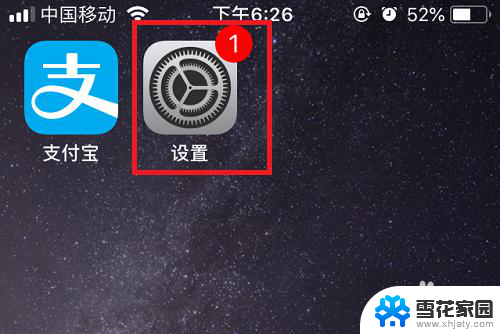
2.在【设置】里找到并点击【通用】
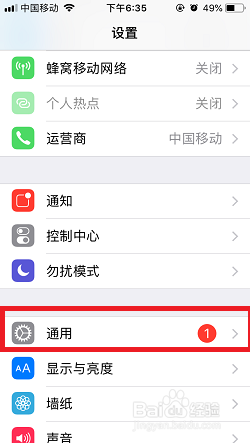
3.在【通用】页面,找到并点击【iPhone储存空间】
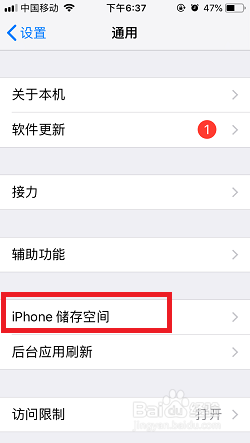
4.在【iPhone储存空间】页面,找到并点击【IOS 12】。(IOS 12的数字12是该最新要求更新的版本,今后大家看到的可能是IOS 13或者14……)
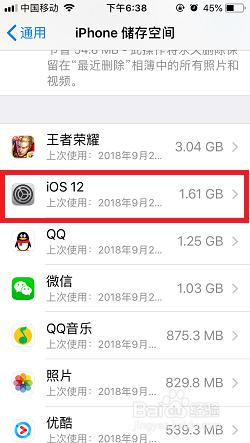
5.在新的页面,点击中间的【删除更新】
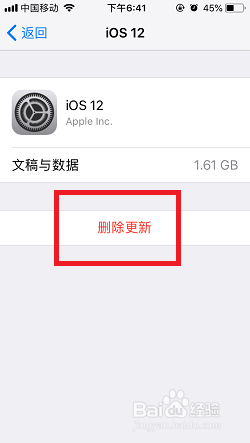
6.这时,页面底部会弹出一个窗口,点击【删除更新】
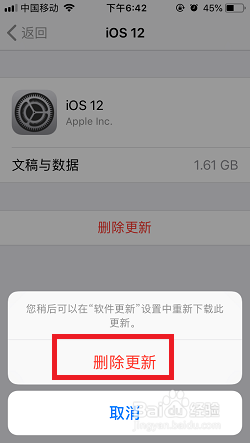
7.最后一步,将苹果手机关机,然后重新开机。这下我们就可以发现设置图标右上角就没有显示数字1啦~~

8.总结:此方法就是通过删除苹果要求更新的系统安装包,然后关机重启手机。来达到不显示数字1。当然,这种方法不能永久不显示数字1,只能管几个月。下次显示时按以上方法操作即可。如果觉得这个方法可行的话,记得点个赞和投我一票哈~~
以上是如何设置不显示1的全部内容的步骤,如果有不清楚的用户可以参考以上小编的操作方法,希望对大家有所帮助。
- 上一篇: 微信隐私好友怎么设置 微信隐私权限设置
- 下一篇: 如何找ie浏览器 电脑自带的IE浏览器怎么使用
如何让设置不显示1 怎么取消苹果iPhone手机右上角1的系统更新提示相关教程
-
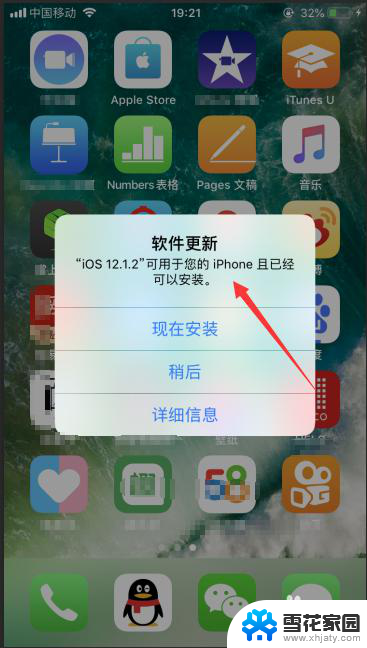 怎么关闭苹果手机更新提示 iPhone如何关闭系统更新提示
怎么关闭苹果手机更新提示 iPhone如何关闭系统更新提示2023-11-29
-
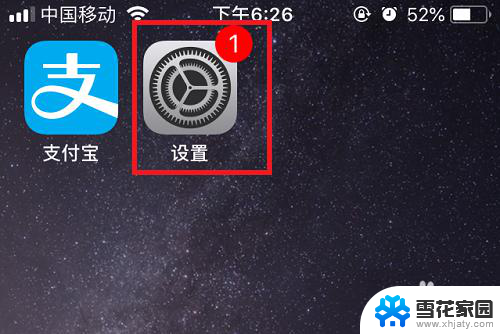 苹果怎么不更新系统升级 iPhone手机取消系统更新的步骤
苹果怎么不更新系统升级 iPhone手机取消系统更新的步骤2024-04-26
-
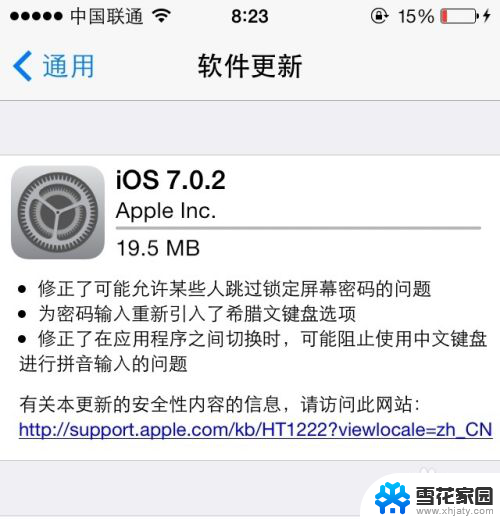 苹果系统怎么停止更新 iPhone更新系统中途取消方法
苹果系统怎么停止更新 iPhone更新系统中途取消方法2023-12-11
-
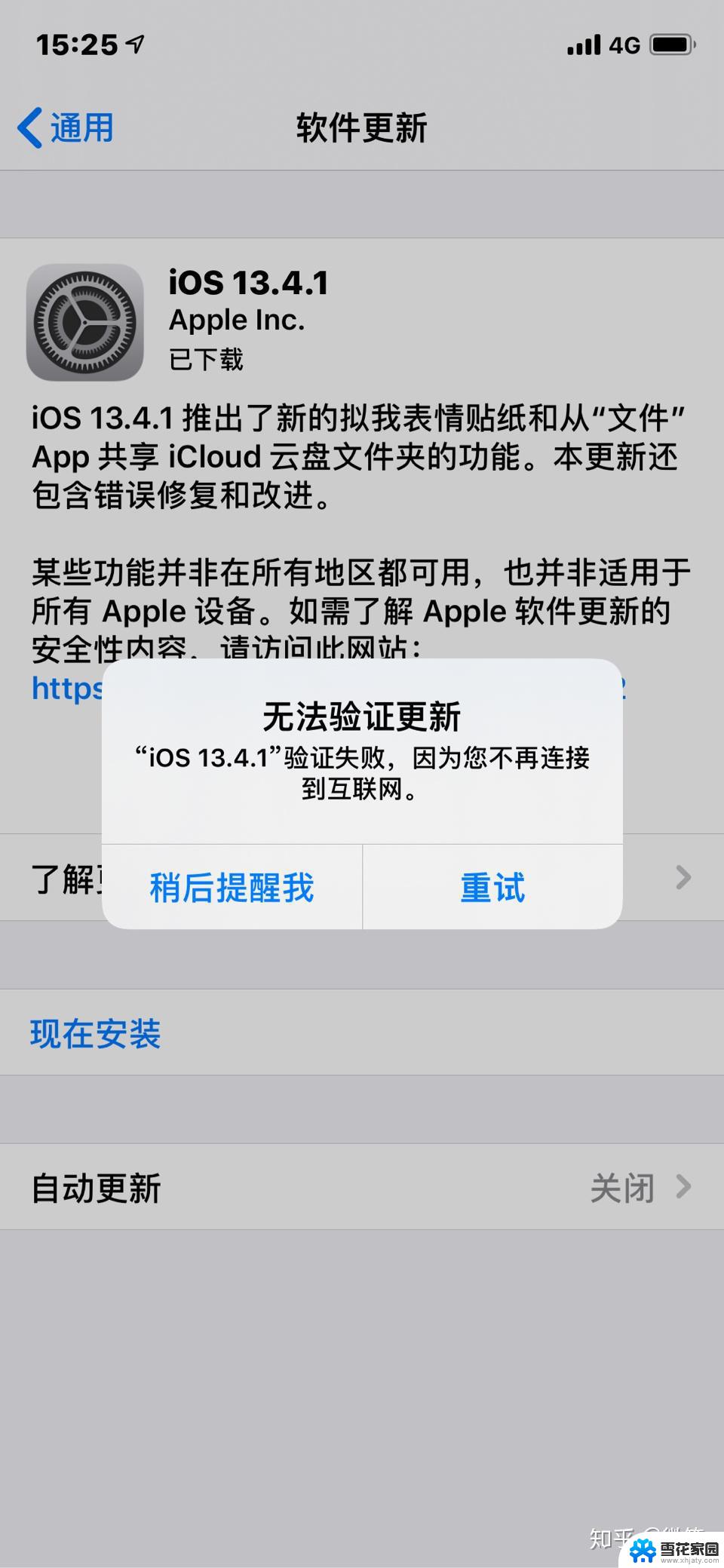 苹果系统为啥更新不了 苹果手机系统更新不了怎么处理
苹果系统为啥更新不了 苹果手机系统更新不了怎么处理2024-03-26
- iphone怎么设置显示电池电量 苹果手机电池电量显示设置步骤
- iphone如何在桌面显示时间 苹果手机怎么设置桌面时间显示
- 如何关闭手机更新系统提醒 怎么解决安卓手机频繁提示系统更新问题
- 苹果熄灭屏幕显示时间怎么设置不了 iPhone苹果手机屏幕时间设置方法
- 不更新苹果系统会怎样 不更新苹果手机系统会有什么后果
- 不更新手机系统会怎样 不更新苹果手机系统有什么不良后果
- 电脑微信设置文件保存位置 微信电脑版文件保存位置设置方法
- 增值税开票软件怎么改开票人 增值税开票系统开票人修改方法
- 网格对齐选项怎么取消 网格对齐选项在哪里取消
- 电脑桌面声音的图标没了 怎么办 电脑音量调节器不见了怎么办
- 键盘中win是那个键 电脑键盘win键在哪个位置
- 电脑如何连接隐藏的wifi网络 电脑如何连接隐藏的无线WiFi信号
电脑教程推荐